Khi làm việc với Header và Footer trong Excel, bạn có thể gặp khó khăn trong việc cập nhật nội dung. Việc thay đổi thủ công thường mất thời gian, đặc biệt khi nội dung cần thay đổi liên tục. Bài viết này sẽ hướng dẫn bạn cách sử dụng VBA trong Excel để tự động cập nhật Header, giúp tiết kiệm thời gian và nâng cao hiệu quả công việc.
Header, Footer Trong Excel: Tổng Quan
Trước khi tìm hiểu về VBA, hãy cùng ôn lại một số đặc điểm của Header và Footer trong Excel:
- Có ba phần: Trái, Giữa, Phải, tương ứng với vị trí trên trang in.
- Cho phép nhập văn bản trực tiếp.
- Cho phép chèn ảnh/logo và tùy chỉnh kích thước, vị trí.
- Chỉ hiển thị ở chế độ Page Layout View, không hiển thị ở chế độ Normal View.
- Có thể thiết kế thông qua thẻ “Header & Footer Tools/Design”.
- Không hỗ trợ công thức hoặc tham chiếu ô.
Chính vì những hạn chế này, việc cập nhật Header/Footer thường đòi hỏi phải xóa và nhập lại nội dung, gây mất thời gian.
Sử Dụng VBA Để Điều Khiển Header, Footer
VBA (Visual Basic for Applications) cho phép bạn khắc phục những hạn chế trên. Nếu chưa quen thuộc với VBA, bạn có thể tìm hiểu thêm về lập trình VBA trong Excel.
 Khóa học VBA
Khóa học VBA
Cú pháp VBA để điều khiển Header/Footer như sau:
Tên_Sheet.PageSetup.Vị_trí_header = ...Ví dụ, để gán nội dung ô A1 trong Sheet1 vào phần bên trái của Header trong Sheet1, ta sử dụng lệnh:
Sheet1.PageSetup.LeftHeader = Sheet1.Range("A1")Các bước thực hiện:
- Nhập nội dung mong muốn vào ô A1 (Sheet1). Ví dụ: “Công ty TNHH Học Excel Online”.
- Mở VBA Editor (Alt + F11), tạo một Module mới và viết Sub
ChangeHeaderchứa câu lệnh trên. - Chạy Sub
ChangeHeader(nhấn F5 hoặc nút Run). - Kiểm tra kết quả ở phần bên trái của Header trong Sheet1.
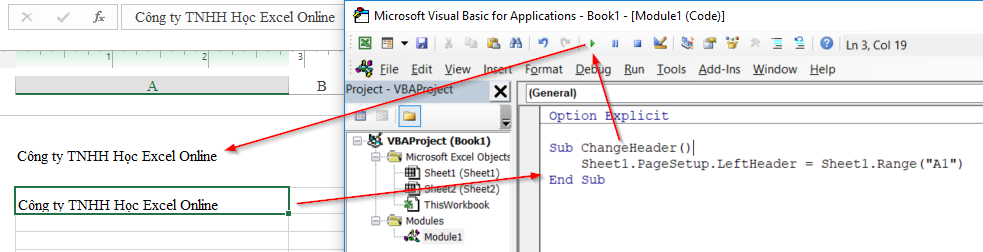 Gán nội dung ô A1 vào LeftHeader
Gán nội dung ô A1 vào LeftHeader
Một số thuộc tính của PageSetup liên quan đến Header/Footer:
HeaderMargin/FooterMargin: Lề của Header/Footer.LeftHeader/LeftFooter,CenterHeader/CenterFooter,RightHeader/RightFooter: Nội dung văn bản ở vị trí trái, giữa, phải của Header/Footer.LeftHeaderPicture/LeftFooterPicture,CenterHeaderPicture/CenterFooterPicture,RightHeaderPicture/RightFooterPicture: Hình ảnh ở vị trí trái, giữa, phải của Header/Footer.
Tự Động Cập Nhật Header Trước Khi In
Header/Footer thường được sử dụng khi in tài liệu. Vì vậy, ta có thể sử dụng sự kiện BeforePrint (trước khi in) để tự động cập nhật Header/Footer.
Ví dụ, bạn muốn phần bên trái của Header trong Sheet1 luôn hiển thị nội dung của ô A1 trước khi in.
 Sự kiện gán Header trước khi in
Sự kiện gán Header trước khi in
Cách thực hiện:
- Trong VBA Editor, chọn
ThisWorkbook. - Chọn đối tượng
Workbookvà sự kiệnBeforePrint. - Trong Sub
Workbook_BeforePrint, nhập đoạn code gán nội dung Header theo nội dung ô A1 (nhớ ghi rõ tên Sheet).
Sau khi thiết lập, mỗi khi bạn thay đổi nội dung ô A1 và in Sheet1, Header sẽ tự động cập nhật.
Kết Luận
VBA cung cấp một giải pháp hiệu quả để tự động cập nhật Header/Footer trong Excel. Bằng cách sử dụng các thuộc tính của PageSetup và sự kiện BeforePrint, bạn có thể tiết kiệm thời gian và đảm bảo tính chính xác của thông tin trên các bản in.















Discussion about this post